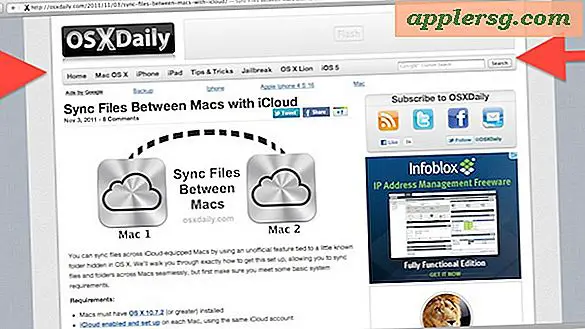So löschen Sie den Windows-Suchverlauf mit dem Registrierungseditor
Die Betriebssysteme der Microsoft Windows-Reihe speichern einen Verlauf aller Wortgruppen, nach denen Sie suchen, wenn Sie entweder das Standard-Dateisuchsystem verwenden oder eine Internetsuche mit einer Suchmaschine wie Google durchführen. Wenn Sie Bedenken haben, Ihren Suchverlauf privat zu halten, können Sie die gespeicherten Einträge regelmäßig löschen, indem Sie Dateien im Registrierungsbearbeitungsprogramm des Betriebssystems löschen.
Schritt 1
Klicken Sie unten links auf Ihrem Computer auf das Menü "Start".
Schritt 2

Klicken Sie auf die Option "Suchen". Geben Sie das Wort "regedit" ein. Drücken Sie die Eingabetaste auf Ihrer Tastatur und warten Sie, bis die Suchergebnisse im Menü angezeigt werden.
Schritt 3

Doppelklicken Sie auf das Symbol eines blauen Kästchens neben dem Wort "regedit". Warten Sie, bis ein neues Fenster erscheint, in dem Sie gefragt werden, ob Sie das Programm wirklich öffnen möchten, und klicken Sie dann auf die Schaltfläche "Weiter".
Schritt 4
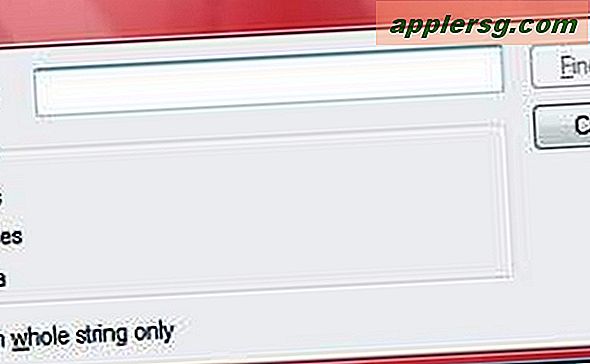
Drücken Sie gleichzeitig die Tasten "Strg" und "F" auf Ihrer Tastatur, um das Suchfenster aufzurufen. Geben Sie den Ausdruck "HKEY_CURRENT_USER\Software\Microsoft" ein und drücken Sie die Eingabetaste. Klicken Sie auf das Pluszeichen neben dem Ordner, sobald dieser in den Suchergebnissen angezeigt wird.
Schritt 5
Klicken Sie auf den Ordner "Internet Explorer". Klicken Sie auf den Ordner mit der Bezeichnung "Explorer Bars". Suchen Sie die Liste der Registrierungseinträge im Panel auf der rechten Seite. Klicken Sie mit der rechten Maustaste auf den ersten Eintrag, der unter dem Wort Standard aufgeführt ist. Klicken Sie im rechts erscheinenden Popup-Menü auf "Löschen". Wiederholen Sie den Vorgang und löschen Sie jeden Eintrag unter der Option Standard, um Ihren Windows-Suchverlauf zu löschen.
Schritt 6
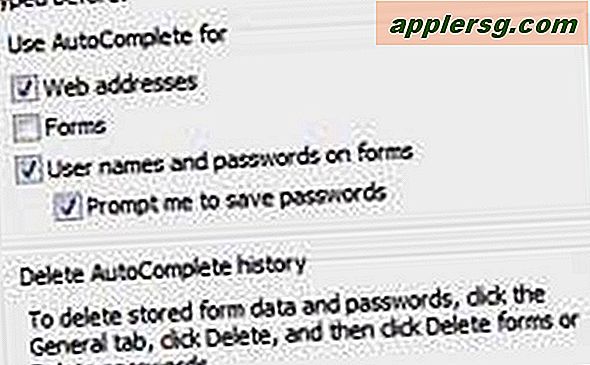
Schließen Sie das Registrierungseditorprogramm. Öffnen Sie den Internet Explorer-Webbrowser, wenn Sie Ihre Suchfunktion so einstellen möchten, dass sie nicht mehr automatisch versucht, Ihre Suchen während der Eingabe abzuschließen. Klicken Sie auf die Schaltfläche "Extras" in der oberen rechten Ecke des Bildschirms und wählen Sie dann "Internetoptionen".
Klicken Sie oben im neuen Fenster, das sich öffnet, auf die Registerkarte "Inhalt". Suchen Sie den Abschnitt mit der Bezeichnung "Auto Complete". Klicken Sie auf "Einstellungen". Klicken Sie auf das Kontrollkästchen "Webadressen". Klicken Sie auf "OK".